Denne side fokuserer på at dele dig top 11 MOV-redaktører, inklusive gratis, betalt, online, Windows og Mac. Du kan vælge den bedste til at redigere din MOV-fil eller filer fra den øverste MOV-editorliste.

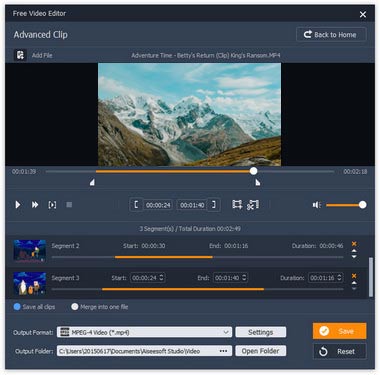
Gratis Video Editor er den gratis og brugervenlige MOV-videoredigeringssoftware.
Platform: Windows og Mac
Pris: Gratis
Editor funktion: Drej, flip, beskær, klip, flet, vandmærke, juster lyd- og videoeffekter.
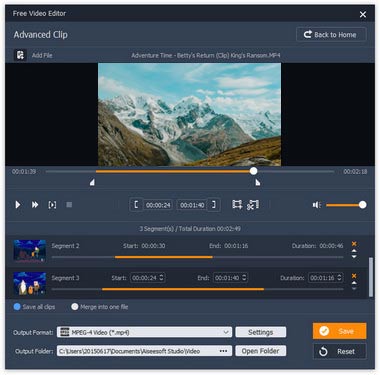

Video Converter Ultimate er en alt-i-en video editor og enhancer.
Platform: Windows og Mac
Pris: $39.20
Editor funktion: Drej, vend, beskær, klip, del, filtrer, flet, vandmærke, rediger undertekster, baggrundslydspor og juster videoeffekter.

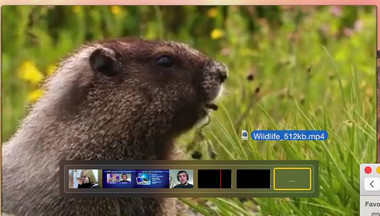
QuickTime er den indbyggede videoafspiller til Mac. Det er også video editor med enkle redigeringsfunktioner.
Platform: Windows og Mac
Pris: Gratis
Editor funktion: Trim, roter, vip og klip / kopier / indsæt / slet MOV-videofil.
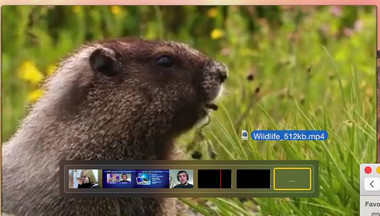

Avidemux er open source-filmeditor og -koder med praktiske operationer.
Platform: Windows og Mac
Pris: Gratis
Editor funktion: Klip, filtrer og kod MOV-fil.


Ezvid er den fremragende redaktør for den gennemsnitlige hjemmebrugere eller begynderbruger med tidslinjeredigering.
Platform: Windows
Pris: Gratis
Editor funktion: Styr videohastighed, flet og del videoer, trim & klipp og dupliker filmfiler.

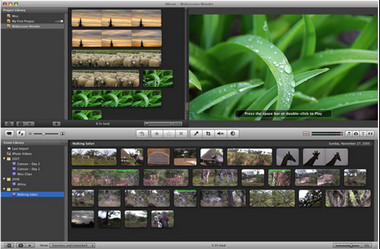
iMovie er den kraftige MOV-videoredigerer med forskellige videoredigeringseffekter.
Platform: Mac
Pris: Gratis
Editor funktion: Roter, beskær, tilføj overgange, trim, klip, farvejusteringer.
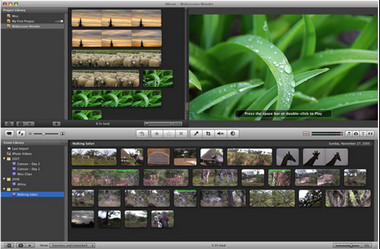
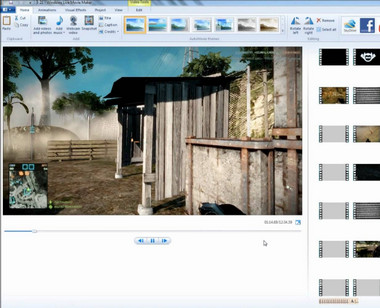
Windows Movie Maker har været domineret af videoredigeringsprogrammet på Windows-markedet i mange år.
Platform: Windows
Pris: Gratis
Editor funktion: Drej, ændr størrelse på MOV-video, beskær, zoom, tilføj titel / overgange og effekter.
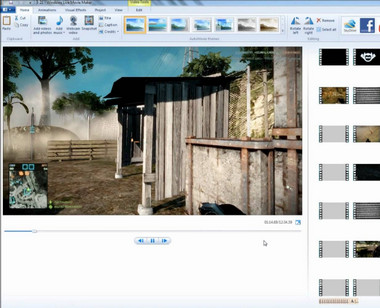

Blender er den gratis 3D-editor med tilpasselig interface til at omfordele layoutet af alle UI-elementer.
Platform: Windows, Mac, Linux og FreeBSD
Pris: Gratis
Editor funktion: Klip, splejs og kompleks redigering af video maskering.

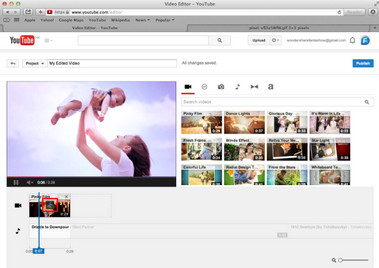
YouTube Video Editor er online videoredigeringsprogram til upload af filer op til 128 GB.
Platform: Online
Pris: Gratis
Editor funktion: Grundlæggende redigeringsfunktioner og forbedringer redigering understøtter.
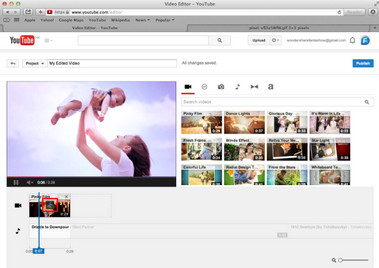
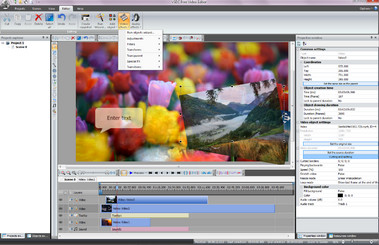
Lær her for at få mere information om VSDC Free Video Editor.
Platform: Windows
Pris: 0 - $ 19.99
Editor funktion: Visuelle video- og lydeffekter, blandingstilstande, maskering osv.
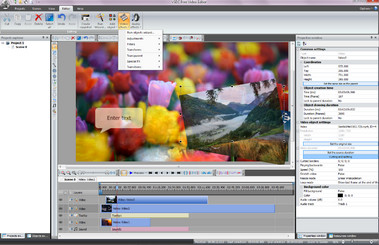
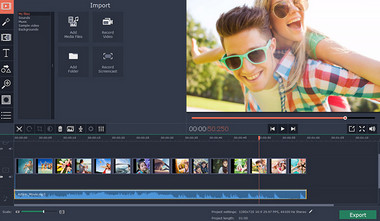
Movavi Video Editor er videobehandlingsprogrammet med omfattende redigeringsfunktionalitet.
Platform: Windows og Mac
Pris: $39.95
Editor funktion: Roter, beskær, slet, sammenføj, tilføj overgange, juster skarphed, kontrast osv.
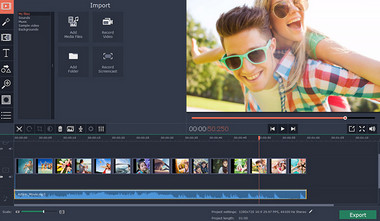
Du kan vælge den bedste MOV-editor fra ovenstående liste for at begynde at redigere din MOV-fil. Her tager vi Gratis Video Editor for eksempel.


Kan jeg konvertere MOV til MP4?
Aiseesoft Video Converter Ultimate fungerer også som en MOV til MP4-konverter. Klik på knappen Tilføj filer for at uploade MOV-filen til programmet. Vælg MP4 som outputformat, og klik på Konverter alle for at starte konvertere MOV til MP4.
Hvordan trimmer jeg en MOV-fil gratis?
Hent den gratis version af Bandicut. Åbn MOV-skæret, og klik på Cut-knappen for at tilføje MOV-filen. Derefter kan du indstille start / slutpunkt for MOV-filen. Klik på Start-knappen for at trimme MOV-filen gratis.
Kan iMovie redigere MOV-filer?
Nej. iMovie understøtter ikke MOV-filer, hvis codec er DV, MPEG-2, MPEG-4, H.264 eller AIC. Hvis du vil redigere MOV-filer i iMovie, må du hellere konvertere MOV-videoen til andre formater.
Denne side sigter mod at vise de bedste MOV-redaktører, og hvordan man spiller MOV-fil på din computer. Så hvis du gerne vil redigere MOV-filer på din Android eller iPhone, havde du bedre læst dette indlæg: Bedste MOV-videoredigeringsapps til mobiltelefon.

Video Converter Ultimate er fremragende videokonverter, editor og forstærker til at konvertere, forbedre og redigere videoer og musik i 1000 formater og mere.
100 % sikker. Ingen annoncer.
100 % sikker. Ingen annoncer.